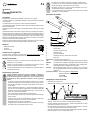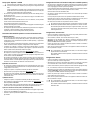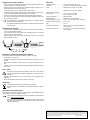Renkforce AC750 Manuale del proprietario
- Tipo
- Manuale del proprietario

Istruzioni
Repeater WLAN AC750
N. ord. 1902085
Uso previsto
Il prodotto ha le 3 modalità operative “Repeater”, “Access Point” (AP) e “Router”.
La modalità “Repeater” viene utilizzata per amplicare la rete WLAN esistente e aumentare
l’area di copertura.
La modalità operativa “Access Point” (AP) fornisce una rete WLAN separata.
La modalità operativa “Router” permette di collegare i dispositivi collegati al prodotto a Internet
tramite il modem esistente.
Gli apparecchi possono essere collegati al prodotto tramite WLAN o LAN in tutte le modalità
operative.
L’alimentazione elettrica è fornita mediata la presa di corrente a cui l’apparecchio è collegato.
Per motivi di sicurezza e omologazione, non è possibile convertire e/o modicare il prodotto. Se
si utilizza il prodotto per scopi diversi rispetto a quelli prescritti, il prodotto potrebbe danneggiar-
si. Inoltre, un uso improprio può causare pericoli come ad es. corto circuito, incendio, scosse
elettriche ecc. Leggere attentamente le istruzioni, conservarle e osservarle. In caso di cessione
del prodotto a terzi, fornire anche le presenti istruzioni.
Il prodotto è conforme a tutte le normative nazionali ed europee vigenti. Tutti i nomi di società e
prodotti sono marchi commerciali dei rispettivi proprietari. Tutti i diritti riservati.
Dotazione
• Repeater WLAN AC750
• Cavo RJ45
• Istruzioni per l’uso
Istruzioni per l’uso aggiornate
È possibile scaricare i manuali d’uso aggiornati al link www.conrad.com/downloads o con la
scansione del codice QR. Seguire tutte le istruzioni sul sito web.
Spiegazione dei simboli
Il simbolo con il fulmine in un triangolo indica che sussiste pericolo per la salute
dell’utente, ad es. scossa elettrica.
Il simbolo con il punto esclamativo in un triangolo indica la presenza, in queste
istruzioni, di informazioni importanti che devono essere osservate.
Il simbolo della freccia indica che ci sono suggerimenti e avvisi particolari relativi al
funzionamento del prodotto.
Avvertenze per la sicurezza
Leggere attentamente le istruzioni e osservare soprattutto le indicazioni di
sicurezza. Se non si osservano le indicazioni di sicurezza e le informazioni
sul corretto utilizzo presenti nel manuale d’uso, non ci assumiamo alcuna
responsabilità per i danni a persone/cose risultanti. In tali casi, la garanzia
decade.
• La struttura del prodotto è conforme alla classe di protezione II. Come sorgente
di tensione per l’apparecchio può essere utilizzata una normale presa di corrente.
• Se il prodotto è danneggiato, non utilizzarlo, sussiste pericolo di morte dovuto a
scossa elettrica!
Staccare l’alimentazione della presa a cui è collegato l’alimentatore (spegnere il
salva vita o rimuovere il fusibile, poi spegnere anche il corrispondente interruttore
differenziale). Quindi staccare l’alimentatore dalla presa di corrente e portare il
prodotto a un centro tecnico specializzato.
• Prima di ogni utilizzo del prodotto vericare la presenza di danni!
• Se si riscontrano danni, il prodotto non deve essere collegato alla rete elettrica!
Pericolo di morte!
• Il prodotto è inteso solo per l’uso in ambienti chiusi e asciutti. Non è idoneo per
ambienti umidi o bagnati, non toccare mai con le mani bagnate!
Sussiste pericolo di morte dovuta a scossa elettrica!
• Proteggere il prodotto da temperature estreme, luce solare diretta, forti vibrazioni,
alta umidità, bagnato, gas inammabili, vapori e solventi.
• Il prodotto non è un giocattolo. Tenere lontano da bambini e animali domestici.
• Fare attenzione a non lasciare il materiale di imballaggio incustodito, in quanto
potrebbe rappresentare un giocattolo pericoloso per i bambini.
• Maneggiare il prodotto con cura: esso può essere danneggiato da urti, colpi o
cadute accidentali, anche da un’altezza ridotta.
• In caso di domande che non trovano risposta in questo manuale d’uso, non esitate
a contattare noi o un altro specialista.
Panoramica del prodotto
1 Pulsante incassato “Reset”
2 Pulsante “WPS”
3 Interruttori a scorrimento on/off
4 Connessione LAN
5 Connessione WAN/LAN
6 Interruttore a slitta per la selezione del modo operativo
7 LED di stato
Alimentazione (si accende quando l’unità è accesa)
LAN
(si accende durante il collegamento; lampeggia durante la trasmissione dei dati)
WAN/LAN
(si accende durante il collegamento; lampeggia durante la trasmissione dei dati)
WPS (lampeggia rapidamente durante il collegamento al router; lampeggia lenta-
mente durante il tentativo di collegamento a un dispositivo)
WiFi-LEDs (indica l’intensità del segnale; 3 LED 100%; 2 LED 50% - 75%; 1 LED sotto il
50%; il lampeggiamento del primo LED in modalità repeater indica assenza di
connessione)
Impostazioni predenite: Indirizzo di congurazione: http://ap.setup
Indirizzo IP predenito: 192.168.10.1
Utente: admin
Password: admin
Collegamento e messa in servizio
• Inserire l’unità in una presa a muro.
• Allineare le antenne secondo l’uso come mostrato nelle due immagini.
• Selezionare il modo operativo desiderato con l’interruttore a slitta (6). Le modalità operative
“Repeater”, “Access Point” (AP) e “Router” sono disponibili per la selezione.
• Se è stata selezionata la modalità “Access Point”, collegare la porta WAN/LAN a una porta
di rete del router utilizzando un cavo di rete 1:1.
• Se è stata selezionata la modalità Router, collegare la porta WAN/LAN con un cavo di rete
da 1:1 alla porta corrispondente del modem. Accendere il modem.
• Accendere il prodotto con l’interruttore a slitta (3) (posizione “ON”) e attendere il completa-
mento della procedura di avvio. Ci vogliono circa 2 minuti.

Setup rapido “Repeater” via WPS
Tenere presente che l’interruttore a slitta per la selezione del modo operativo (6)
deve essere nella posizione “Repeater” per poter eseguire la congurazione tramite
WPS.
Durante la congurazione, il repeater clona il nome WLAN e la password del router
WLAN. Alla ne del nome WLAN viene aggiunta un’abbreviazione, in modo da poter
distinguere tra la WLAN del router e quella del repeater.
• Per avviare la congurazione automatica tramite WPS, premere il tasto WPS (2) sul repe-
ater per più di 6 secondi.
Quindi rilasciare di nuovo il pulsante. Il primo LED WLAN si spegne e il LED WPS inizia a
lampeggiare rapidamente.
• Premere il tasto WPS sul router WLAN entro 2 minuti. In alternativa, è anche possibile
avviare la funzione WPS sull’interfaccia web del router.
Fare riferimento alle istruzioni per l’uso del router.
• Al termine della congurazione, il LED WPS smette di lampeggiare e l’intensità del segnale
WLAN viene indicata dai 3 LED WiFi.
• Per collegare un dispositivo tramite WLAN, selezionare la propria WLAN con il collegamen-
to collegato. La password WLAN è la stessa della WLAN del router.
I dispositivi possono ora essere collegati anche alle due porte di rete.
Panoramica delle modalità operative e accesso all’interfaccia web
a) Modalità “Repeater”
• Se il prodotto è già stato congurato tramite WPS, è necessario eseguire la congurazio-
ne di base sull’interfaccia web (modica della password, impostazione dell’ora) (capitolo
“Congurazione di base sull’interfaccia web (tutte le modalità operative)”). L’apparecchio
è quindi pronto per l’uso.
• Se non è stata eseguita la congurazione tramite WPS, continuare dopo la congurazione
di base sull’interfaccia web con il capitolo “Congurazione manuale “Repeater””.
• In entrambi i casi, collegare un computer o un dispositivo mobile alla WLAN o a una delle
due porte di rete del repeater. Se il repeater è già congurato, la password della WLAN è
identica a quella del router, altrimenti la WLAN non è criptata.
• Aprire il browser e poi la pagina di congurazione http://ap.setup del repeater.
Se il repeater non è ancora congurato, il server DHCP interno è ancora in esecuzione su
di esso. Pertanto, in questo caso è possibile richiamare la pagina di congurazione anche
tramite l’indirizzo IP standard 192.168.10.1.
Se il repeater è già congurato e si hanno problemi ad aprire la pagina di congurazione,
riavviare il computer e il repeater (spegnerlo e accenderlo). In alternativa, aprire l’interfaccia
web tramite l’indirizzo IP. Poiché il repeater è già integrato nella rete, è possibile controllare
l’indirizzo IP nel router WLAN. Fare riferimento al manuale del router.
b) Modalità “Access-Point”
• Se l’access point è collegato correttamente al router, è generalmente pronto all’uso. Tutta-
via, la congurazione di base sull’interfaccia web e la congurazione della WLAN (capitolo
“Congurazione “Access Point””).
• Collegare un computer o un dispositivo mobile alla porta WLAN o LAN dell’AP.
• Aprire il browser e poi la pagina di congurazione http://ap.setup dell’AP.
Se la pagina non viene visualizzata, aprirla tramite l’indirizzo IP. Poiché l’access point è già
integrato nella rete, è possibile controllare l’indirizzo IP nel router WLAN. Fare riferimento
al manuale del router.
c) Modalità “Router”
• Collegare un computer o un dispositivo mobile alla porta WLAN o LAN del router.
• Aprire la pagina di congurazione del router. Inserire l’indirizzo web http://ap.setup o l’in-
dirizzo IP predenito 192.168.10.1.
• Poiché la modalità “Router” è congurata nell’interfaccia web, eseguire prima la congura-
zione di base e poi la congurazione del router (capitolo “Congurazione “Router””).
d) Accesso all’interfaccia web (tutte le modalità operative)
• Per prima cosa selezionare la lingua desiderata e attendere che la pagina venga ricaricata.
• Inserire il nome utente admin nel campo superiore.
• Immettere la password predenita di admin nel secondo campo e fare clic sul pulsante
per accedere.
Congurazione di base sull’interfaccia web (tutte le modalità operative)
• Se, dopo l’accesso, sull’interfaccia web appare una nestra pop-up che informa di cambiare
la password, fare clic su OK. In caso contrario, fare clic sul primo pulsante nel campo azzur-
ro con l’ingranaggio per cambiare la password predenita.
Il nome utente sarà selezionato automaticamente. Inserire la nuova password per l’interfac-
cia web nei due campi vuoti e cliccare sul pulsante sinistro di conferma.
Quindi accedere nuovamente all’interfaccia web.
• Ora cliccare sul secondo pulsante nel campo azzurro con la ruota dentata per modicare
le impostazioni dell’ora.
Il modo più semplice è quello di avere l’ora impostata automaticamente via Internet.
Impostare prima un segno di spunta nel quadratino, poi selezionare il fuso orario (menu a
discesa superiore) e inne uno dei server NTP (menu a discesa inferiore).
Per salvare, fare nuovamente clic sul pulsante di conferma a sinistra.
Se il repeater è stato impostato tramite WPS, la congurazione di base è completa.
Naturalmente è possibile modicare ulteriori impostazioni in un secondo momento.
Se si desidera riaprire l’interfaccia web dopo la congurazione di base, non è neces-
sario inserire la password di default come password di login, ma la password che è
stata assegnata di nuovo.
Congurazione “Access Point”
• Dopo aver completato la congurazione di base, fare clic sul pulsante quadrato blu nell’an-
golo in alto a sinistra per avviare la congurazione.
• Se lo si desidera, modicare i due nomi delle reti WLAN (2,4 e 5 GHz).
• Selezionare ora una crittograa per la WLAN. Si consiglia di selezionare lo standard
WPA2-PSK, che offre il massimo livello di sicurezza. Se si dispone di dispositivi che sup-
portano solo WPA, selezionare entrambi gli standard.
• Inserire una password per la WLAN. Dovrebbe avere almeno 8 caratteri e consistere di
numeri, lettere maiuscole e minuscole.
• Inne, fare clic sul pulsante sinistro di conferma. Non appena le modiche sono state accet-
tate, l’impostazione è completa.
Se la congurazione è stata eseguita tramite WLAN, è ora necessario collegare
l’apparecchio alla nuova rete WLAN.
Se si desidera modicare ulteriori impostazioni, è sufciente accedere nuovamente
all’interfaccia web.
Congurazione “Router”
• Dopo aver completato la congurazione di base, fare clic sul pulsante quadrato blu nell’an-
golo in alto a sinistra per avviare la congurazione.
• Selezionare il tipo di accesso a Internet nella parte superiore. Se, ad esempio, si dispone di
una connessione DSL e dei dati di accesso, selezionare in questo caso PPPoE.
• Inserire il nome utente e la password completi per la connessione DSL negli appositi campi.
• Poi, se lo si desidera, cambiare i due nomi delle reti WLAN (2.4 e 5 GHz).
• Selezionare ora nel menu inferiore una crittograa per la WLAN. Si consiglia di selezionare
lo standard WPA2-PSK, che offre il massimo livello di sicurezza. Se si dispone di dispositivi
che supportano solo WPA, selezionare entrambi gli standard.
• Inserire una password per la WLAN. Dovrebbe avere almeno 8 caratteri e consistere di
numeri, lettere maiuscole e minuscole.
• Inne, fare clic sul pulsante sinistro di conferma. Non appena le modiche sono state accet-
tate, l’impostazione è completa.
Se la congurazione è stata eseguita tramite WLAN, è ora necessario collegare
l’apparecchio alla nuova rete WLAN.
Se si desidera modicare ulteriori impostazioni, è sufciente accedere nuovamente
all’interfaccia web.

Questa è una pubblicazione da Conrad Electronic SE, Klaus-Conrad-Str. 1, D-92240 Hirschau (www.conrad.com).
Tutti i diritti, compresa la traduzione sono riservati. È vietata la riproduzione di qualsivoglia genere, quali fotocopie, micro-
lm o memorizzazione in attrezzature per l‘elaborazione elettronica dei dati, senza il permesso scritto dell‘editore. È altresì
vietata la riproduzione sommaria. La pubblicazione corrisponde allo stato tecnico al momento della stampa.
© Copyright 2019 by Conrad Electronic SE. 1902085_V1_0519_02_m_VTP_it
Congurazione manuale “Repeater”
• Dopo aver completato la congurazione di base, fare clic sul pulsante quadrato blu nell’an-
golo in alto a sinistra per avviare la congurazione.
• Selezionare prima di tutto la WLAN alla quale si desidera collegare il repeater o a cui si
desidera amplicare, cliccandoci sopra nell’elenco.
Per aggiornare l’elenco, fare clic sul pulsante destro in basso a destra.
• Il nome della WLAN viene rilevato automaticamente dal router. Inoltre, il nome sarà aggiun-
to. Tuttavia, è anche possibile modicare la situazione come si desidera.
• Inserite ora nel campo libero la password della rete WLAN selezionata in precedenza.
• Inne, fare clic sul pulsante sinistro di conferma. Non appena le modiche sono state accet-
tate, l’impostazione è completa.
Se la congurazione è stata eseguita tramite WLAN, è ora necessario collegare
l’apparecchio alla nuova rete WLAN.
Se si desidera modicare ulteriori impostazioni, è sufciente accedere nuovamente
all’interfaccia web.
Posizionamento “Repeater”
• Una volta terminata la congurazione del repeater, è necessario posizionarlo correttamen-
te, come mostrato nella gura seguente.
• Provare diverse posizioni e inne scegliere il luogo di installazione dove si ha la migliore
connessione al router wireless esistente.
• Afnché il repeater non sia troppo distante dal router WLAN, almeno 2 LED del display
WLAN dovrebbero accendersi.
Ripristinare il prodotto alle impostazioni di fabbrica
Per ripristinare il prodotto alle impostazioni di fabbrica, procedere come segue.
• Inserire l’unità in una presa a muro.
• Accenderla con l’interruttore a scorrimento (3) e attendere che la procedura di avvio sia
terminata.
• Tenere premuto il pulsante da incasso (1) per più di 3 secondi. Poi rilasciare di nuovo il
tasto.
• Il prodotto si riavvia e viene ripristinato alle impostazioni di fabbrica. Questo processo dura
circa 2 minuti.
Cura e pulizia
Non utilizzare agenti pulenti abrasivi, detergenti a base di alcol o altre soluzioni
chimiche: queste potrebbero danneggiare l’alloggiamento o anche alterarne il fun-
zionamento.
• Scollegare il prodotto dalla presa a muro e rimuovere tutti i cavi di collegamento prima
della pulizia.
• Per la pulizia del prodotto usare un panno asciutto, privo di lanugine.
Smaltimento
I prodotti elettrici ed elettronici non fanno parte dei riuti domestici.
Smaltire il prodotto non più utilizzabile in conformità alle disposizioni di legge in
materia.
Dichiarazione di Conformità (DOC)
Conrad Electronic SE, Klaus-Conrad-Straße 1, D-92240 Hirschau, con la presente dichiara che
questo prodotto è conforme alla direttiva 2014/53/UE.
Il testo completo della dichiarazione di conformità è disponibile al seguente indirizzo
Internet: www.conrad.com/downloads
Scegliere una lingua selezionando una delle bandiere e inserire il numero d’ordine
del prodotto nel campo di ricerca; è inoltre possibile scaricare la dichiarazione di
conformità in formato PDF.
Dati tecnici
Tensione di esercizio ............................ 100 - 240 V/CA 50/60 Hz max. 0,3 A
Connessioni ..........................................1x RJ45 LAN 100 Mbit; 1x RF45 WAN/LAN 100 MBit
WLAN ................................................... IEEE802.11b/g/n, 2,4 GHz, max. 300 MBit;
IEEE802.11a/n/ac, 5 GHz, max. 433 MBit;
Gamma di frequenza/potenza
di trasmissione ...................................... 2,412 - 2,472 GHz, 17,62 dBm;
5,180 - 5,240 GHz, 13,13 dBm
Protocolli di crittograa ......................... WPA2; WPA; WEP
Modalità operative ................................ Repeater; Punto di accesso; Router
Dimensioni Repeater (L x A x P) ...........ca. 50 x 73 x 52 mm (senza tappo di protezione)
Dimensioni delle antenne (Ø x L) ......... ca. 10 x 91 mm
Peso .....................................................ca. 102 g
Condizioni di funzionamento ................ da 0 no a +40 °C / 10-90% dell’umidità relativa
(senza condensa)
Condizioni di conservazione ................. da -10 no a +70 °C / 10-90% dell’umidità relativa
(senza condensa)
-
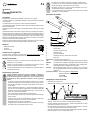 1
1
-
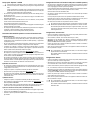 2
2
-
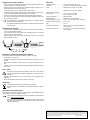 3
3
Renkforce AC750 Manuale del proprietario
- Tipo
- Manuale del proprietario
Documenti correlati
Altri documenti
-
Digicom 8E4602 REW1200-J1 Manuale utente
-
Silvercrest SWV 300 C1 User Manual And Service Information
-
Silvercrest swv 733 a1 User Manual And Service Information
-
Atlantis A02-RB-W54 Manuale utente
-
Digicom WaveGATE 150R Manuale utente
-
D-Link GO-RT-AC750/E Guida d'installazione
-
Smartwares CR3 - 10.101.00 Manuale del proprietario